
Kierownictwo wpadło na pomysł, aby zainstalować ten sam wygaszacz ekranu (wygaszacz ekranu) na wszystkich komputerach w organizacji, który jest pokazem slajdów z obrazami. Jako obrazy planowane jest użycie obrazów wykonanych w korporacyjnym stylu firmy, które wskazują podstawowe zasady bezpieczeństwa informacji, przydatne wskazówki dla użytkowników i inne informacje referencyjne. W rezultacie otrzymałem rozwiązanie do dystrybucji plików obrazów i sterowania wygaszaczem ekranu za pomocą funkcji GPO (zasady grupy).
Od razu zauważę, że firma używa wszystkich obsługiwanych wersji systemu Windows jako systemów operacyjnych klienta: Windows 7, Windows 8.1 i Windows 10, więc rozwiązanie do zarządzania wygaszaczem ekranu firmy powinno być uniwersalne i działać na dowolnej wersji systemu operacyjnego.
Początkowo rozważaliśmy opcję stworzenia własnego wygaszacza ekranu w formacie * .scr, ale ta technika wymaga dodatkowego oprogramowania i nie jest wystarczająco elastyczna i łatwa w zarządzaniu..
W systemie Windows, począwszy od systemu Windows 7, możesz wyświetlać pokaz slajdów obrazów w określonym folderze jako wygaszacz ekranu na ekranie blokady, ale nie możesz zarządzać tymi ustawieniami za pomocą GPO. Musiałem poszukać obejścia.
Treść
- Ogólny katalog sieciowy z obrazkami do pokazów slajdów
- Ustawienie parametru wygaszacza skóry na komputerze referencyjnym
- Zasady grupy wygaszacza ekranu
Ogólny katalog sieciowy z obrazkami do pokazów slajdów
Przede wszystkim na dowolnym serwerze sieciowym utworzymy wspólny katalog sieciowy, w którym będą przechowywane oryginalne pliki z obrazami do pokazu slajdów. Musisz zapewnić wszystkim użytkownikom domeny (grupa Użytkownicy domeny) prawo do odczytu plików w tym folderze. Na przykład w naszym przypadku pliki są przechowywane w następującej ścieżce UNC: \\ srv1 \ Install \ Img. Skopiuj do niego pliki graficzne.
 Następnie utwórz plik skryptu copy_screens.bat, który powinien połączyć ten folder sieciowy na klientach i skopiować pliki z obrazami wygaszacza ekranu na dysk lokalny każdego komputera w folderze C.: \Screen. Kod skryptu copy_screens.bat przedstawiono poniżej.
Następnie utwórz plik skryptu copy_screens.bat, który powinien połączyć ten folder sieciowy na klientach i skopiować pliki z obrazami wygaszacza ekranu na dysk lokalny każdego komputera w folderze C.: \Screen. Kod skryptu copy_screens.bat przedstawiono poniżej.
wykorzystanie netto s: \\ srv1 \ Install \ Img
mkdir C: \ Screen
del / Q C: \ Screen \ *. *
xcopy S: \ *. * C: \ Screen
Skopiuj skrypt do katalogu SYSVOL na kontrolerze domeny (C: \ Windows \ SYSVOL \ sysvol \ contoso.com \ scripts). Następnie za pomocą Edytora zasad grupy utwórz nowy obiekt GPO lub edytuj istniejący. W celu zademonstrowania rozpoczniemy zadanie kopiowania za pomocą jednorazowego zadania harmonogramu (jeśli musisz zaktualizować slajdy, zaplanuj ponowne uruchomienie zadania). Korzystając z GPO, stworzymy nowe zadanie dla harmonogramu dla wszystkich komputerów..
Wskazówka. Kopiowanie można zorganizować za pomocą skryptu uruchamiania, ale w takim przypadku zaleca się zmodyfikowanie skryptu, aby sprawdził, czy pliki w katalogu źródłowym uległy zmianie.Przejdź do sekcji Konfiguracja użytkownika> Preferencje> Ustawienia panelu sterowania> Zaplanowane zadania i utwórz nowe zadanie (Nowe-> Zaplanowane zadanie co najmniej Windows 7) o następujących parametrach:
 Nazwa pracy: CopyScreen
Nazwa pracy: CopyScreen
Akcja: Aktualizacja
Uruchom zadanie od dołu:% LogonDomain% \% LogonUser%
 Tab Wyzwalacze, dodaj nowy warunek New Trigger -> On a Schedule -> One Time
Tab Wyzwalacze, dodaj nowy warunek New Trigger -> On a Schedule -> One Time
 Tab Akcja - wskaż, że musisz uruchomić skrypt: \\ contoso.com \ SYSVOL \ contoso.com \ scripts \ copy_screens.bat
Tab Akcja - wskaż, że musisz uruchomić skrypt: \\ contoso.com \ SYSVOL \ contoso.com \ scripts \ copy_screens.bat

Zapisz zmiany w zleceniu i przypisz zasadę do jednostki organizacyjnej z użytkownikami.
Ustawienie parametru wygaszacza skóry na komputerze referencyjnym
Teraz na komputerze odniesienia musisz skonfigurować wygaszacz ekranu, aby pobierał obrazy do pokazu slajdów z folderu C: \ Screen. Rozszerzymy ustawienia odpowiednich gałęzi rejestru tego komputera na wszystkie komputery PC korzystające z GPO.
Uwaga. Na komputerze odniesienia musi istnieć katalog C: \ Screen.W systemie Windows 10 przejdź do następującej sekcji ustawień: Start -> Ustawienia -> Personalizacja -> Zablokuj Screen. Przewiń w dół i znajdź Screen Oszczędzanie Ustawienia. Jako wygaszacz ekranu wybierz „Zdjęcia” i naciśnij przycisk Ustawienia.
 Określ ścieżkę do folderu C: \ Screen, włącz opcję Zaznacz losowo obrazy i zapisz zmiany.
Określ ścieżkę do folderu C: \ Screen, włącz opcję Zaznacz losowo obrazy i zapisz zmiany.
Teraz musimy wyeksportować gałąź rejestru HKEY_CURRENT_UŻYTKOWNIK> Oprogramowanie> Microsoft> Windows Zdjęcie Przeglądarka> Pokaz slajdów> Wygaszacz ekranu do pliku reg i zaimportuj go na kontrolerze domeny (lub innym komputerze, z którego przeprowadzana jest edycja GPO).

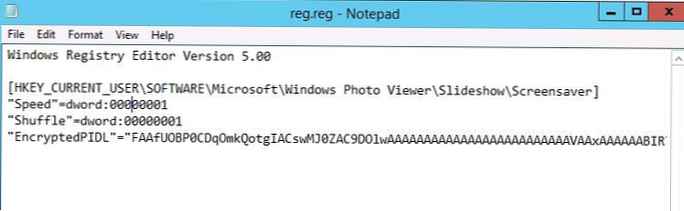
Zapisz plik reg i zaimportuj go na komputer, z którego edytujesz obiekt GPO.
Zasady grupy wygaszacza ekranu
Otwórz GPO i przejdź do oddziału GPP: Konfiguracja użytkownika -> Preferencje -> Ustawienia systemu Windows -> Rejestr. Utwórz nowy parametr Nowy> Kreator rejestru> Dalej
 Idź do oddziału HKEY_CURRENT_USER -> Oprogramowanie -> Microsoft -> Windows Photo Viewer -> Pokaz slajdów -> Wygaszacz ekranu. Zaznacz następujące klawisze i naciśnij Zakończ:
Idź do oddziału HKEY_CURRENT_USER -> Oprogramowanie -> Microsoft -> Windows Photo Viewer -> Pokaz slajdów -> Wygaszacz ekranu. Zaznacz następujące klawisze i naciśnij Zakończ:
- EncryptedPIDL
- Losowo
- Prędkość
 Następnie przejdź do sekcji GPO Konfiguracja użytkownika -> Zasady -> Szablony administracyjne -> Panel sterowania -> Personalizacja. Włącz zasady Wymuś określony wygaszacz ekranu, podaj wartość PhotoScreensaver.scr. (domyślnie Photoscreensaver.scr używa katalogu C: \ Users \ Public \ Pictures \ Sample Pictures jako źródła obrazów do pokazu slajdów).
Następnie przejdź do sekcji GPO Konfiguracja użytkownika -> Zasady -> Szablony administracyjne -> Panel sterowania -> Personalizacja. Włącz zasady Wymuś określony wygaszacz ekranu, podaj wartość PhotoScreensaver.scr. (domyślnie Photoscreensaver.scr używa katalogu C: \ Users \ Public \ Pictures \ Sample Pictures jako źródła obrazów do pokazu slajdów). 
Wskazówka. Dodatkowo możesz włączyć następujące zasady w sekcji Personalizacja.
- Włącz wygaszacz ekranu
- Ekran ochrony hasłem - ochrona ekranu blokady hasłem
- Screen Oszczędzanie limit czasu - przestój komputera w sekundach, po którym automatycznie włącza się wygaszacz ekranu
To wszystko, zamknij konsolę zarządzania zasadami grupy i zaktualizuj zasady na klientach (gpupdate / force) Na wszystkich komputerach po określonym czasie przestoju powinien zostać dołączony pojedynczy firmowy wygaszacz ekranu w postaci pokazu slajdów z obrazów w folderze c: \ Screen.











